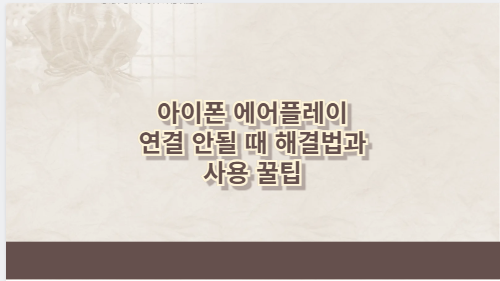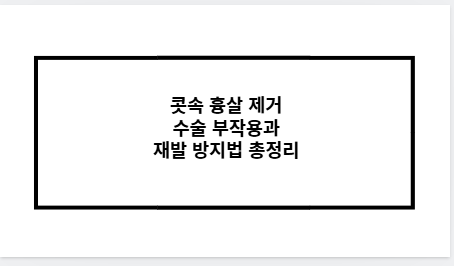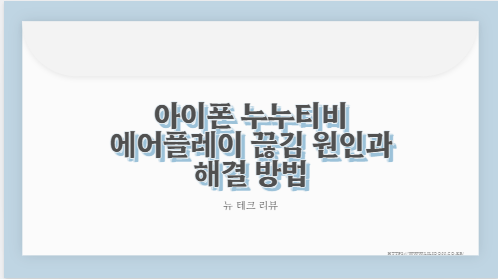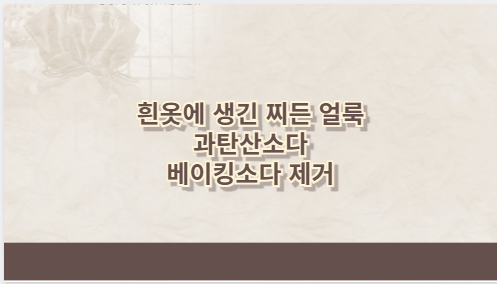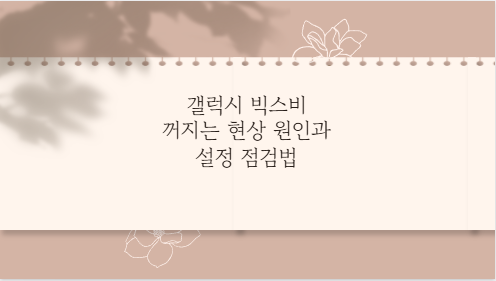애플 인텔리전스는 2024년 10월 28일에 iOS 18.1과 함께 미국에서 첫 출시되었으며, 한국에서는 2025년 4월 1일부터 한국어 기능이 적용되었습니다. 애플 인텔리전스 출시일과 기능, 지원 기기, 글로벌 및 한국 출시 차이점 등을 정리해 드립니다.
애플 인텔리전스 기능 비교 및 한국어 지원 시기
목차

애플 인텔리전스 출시일과 한국 출시일 차이
Apple Intelligence는 2024년 10월 28일 미국을 시작으로 영어권에서 먼저 출시되었으며, 한국을 포함한 다국어 지원은 2025년 4월부터 시작되었습니다.
| 항목 | 글로벌 출시일 | 한국 출시일 |
|---|---|---|
| 최초 출시일 | 2024년 10월 28일 | 2025년 4월 1일 |
| 언어 지원 | 미국 영어 | 한국어 포함 다국어 |
| 초기 기능 | 텍스트 도구, Siri 향상, 사진 편집 | 같은 기능 + 한국어 대응 |
| 적용 OS | iOS 18.1, iPadOS 18.1, macOS Sequoia | 동일 |
| 비고 | 일부 기능 베타 형태 | 한국어 정식 포함 |
애플 인텔리전스 주요 기능 요약
출시와 함께 다양한 AI 기능이 포함되었으며, 텍스트 기반 작업과 이미지 생성, Siri 개선 등 실생활 활용이 가능합니다.
| 기능명 | 설명 |
|---|---|
| 글쓰기 도구 | 텍스트 교정, 요약, 재작성 및 어조 변경 |
| 이미지 플레이그라운드 | 텍스트 설명으로 이미지 생성 가능 |
| Genmoji | 나만의 이모티콘 생성 |
| Siri 개선 | 화면 인식 기반 자연어 처리 강화 |
| 사진 정리 | 배경 인물 및 사물 제거 기능 |
| 알림 요약 | 중요도 기반 알림 정리 및 표시 |
애플 인텔리전스 지원 기기 정리
Apple Intelligence는 Apple Silicon 칩 기반의 최신 기기에서만 사용할 수 있으며, 구형 기기에서는 지원되지 않습니다.
| 기기 종류 | 지원 모델 | 칩셋 조건 |
|---|---|---|
| iPhone | iPhone 15 Pro, 15 Pro Max, 16 시리즈 (예정) | A17 Pro 이상 |
| iPad | iPad Air, Pro (M1 이상) | M1 이상 |
| Mac | MacBook Air/Pro, iMac, Mac mini, Studio, Pro | M1 이상 |
| Apple Vision Pro | visionOS 2.4 이상 | Apple Silicon 기반 |
애플 인텔리전스 향후 업데이트 정보
현재는 기본적인 기능이 제공되지만, 앞으로 Siri의 고급 기능과 다양한 언어 지원이 추가될 예정입니다.
- 2025년: 더 많은 언어 지원 확대 (한국어 포함)
- 2026년 상반기: Siri 기능 추가 업데이트 예정
- 지속적 확장: ChatGPT 통합 등 AI 연계 기능 강화
애플 인텔리전스는 하드웨어 요구사항이 높은 만큼, 최신 Apple 기기를 사용하는 사용자 중심으로 제공되고 있으며, 앞으로의 업데이트로 더 많은 기능과 언어가 확대될 예정입니다.